AI Notetaker คืออะไร?
- ฟีเจอร์นี้อยู่ในช่วง Beta คุณอาจพบกับการอัปเดต และการเปลี่ยนแปลงในการเข้าถึงหรือราคาขณะที่เราปรับปรุงและพัฒนา เราขอขอบคุณสำหรับความอดทนของคุณและยินดีรับฟังข้อเสนอแนะใดๆ ที่คุณอาจมี ขอขอบคุณที่ร่วมเป็นผู้ใช้งานกลุ่มแรก!
Manatal AI Notetaker จะเข้าร่วมการประชุมของคุณกับผู้สมัครและผู้ติดต่อโดยอัตโนมัติเพื่อบันทึกและสรุปประเด็นสำคัญ ซึ่งช่วยให้กระบวนการสรรหาของคุณคล่องตัวขึ้นด้วยการสร้างบันทึกการประชุมและข้อมูลเชิงลึกโดยตรงใน Manatal
การเปิดใช้งานฟีเจอร์ AI Notetaker
- AI Notetaker เป็นฟีเจอร์เสริมที่สามารถใช้งานได้เมื่อมีการร้องขอ
- สามารถร้องขอได้โดยผู้ใช้ที่เป็น Admin เท่านั้น
-
ไปที่ หน้าต่อไปนี้ อีกทางเลือกหนึ่งคือ คลิกที่ "Administration" จากเมนูด้านข้างของคุณ เปิดหมวดหมู่ "Features" แล้วจึงเปิดหมวดหมู่ "AI Notetaker"

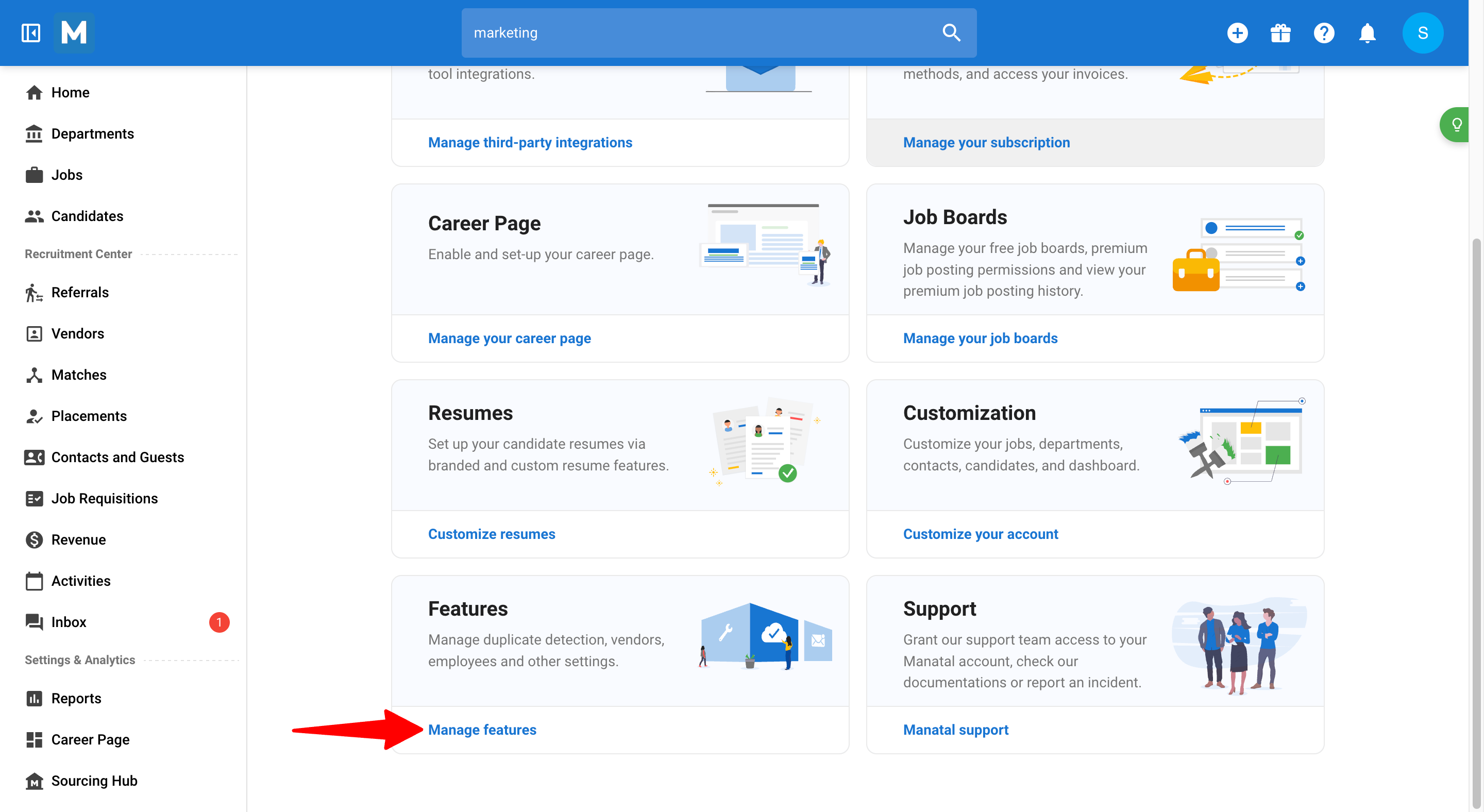
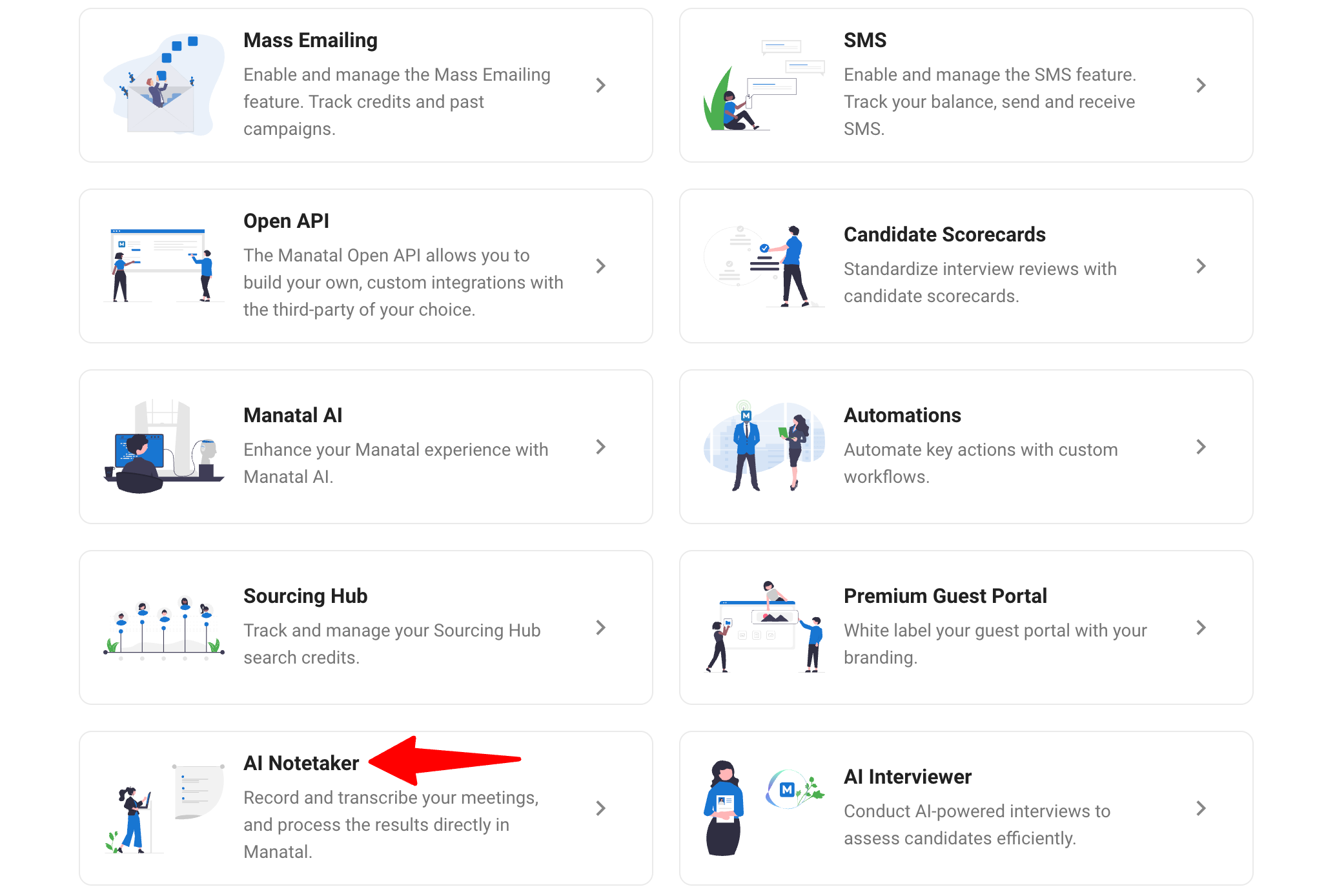
-
คลิก "Access AI Notetaker Add-on"
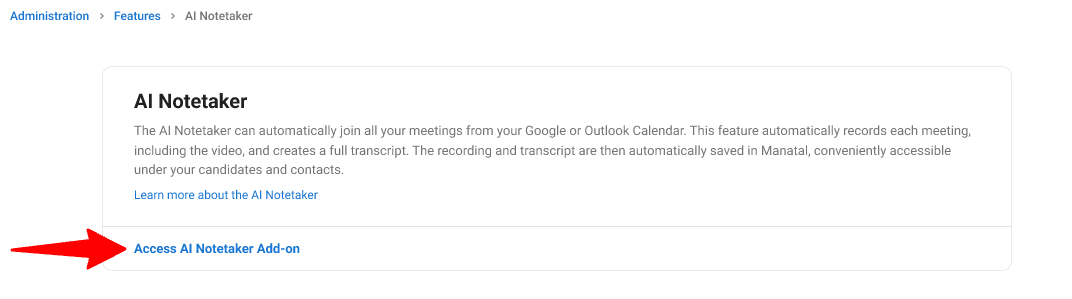
-
คลิก "Contact us"
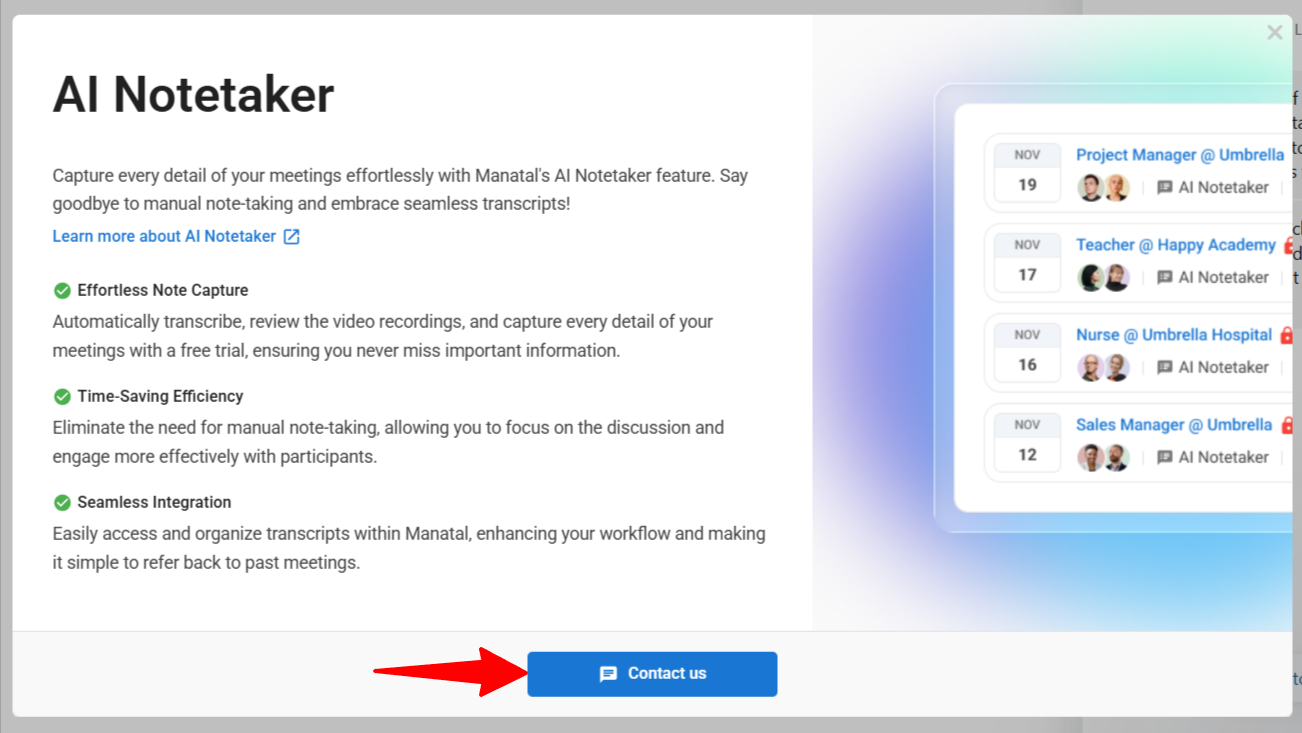
-
คลิก "Request to enable AI Notetaker Add-on" เพื่อติดต่อทีมงานของเราเพื่อเปิดใช้งานฟีเจอร์นี้
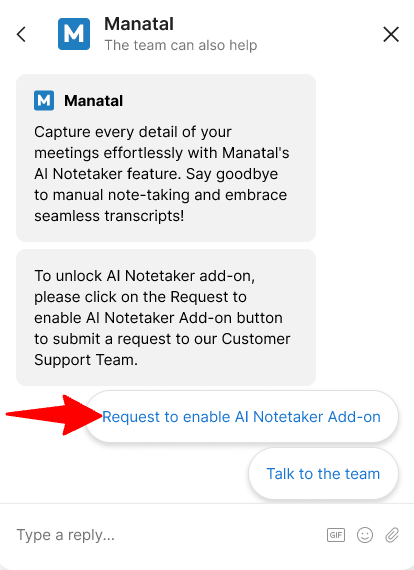
คุณยังสามารถติดต่อทีมสนับสนุนของเราทางอีเมลได้ที่ support@manatal.com เพื่อเปิดใช้งานฟีเจอร์นี้
เพิ่มเครดิต AI Notetaker
-
ไปที่ หน้าต่อไปนี้ อีกทางเลือกหนึ่งคือ คลิกที่ "Administration" จากเมนูด้านข้างของคุณ เปิดหมวดหมู่ "Features" แล้วจึงเปิดหมวดหมู่ "AI Notetaker"

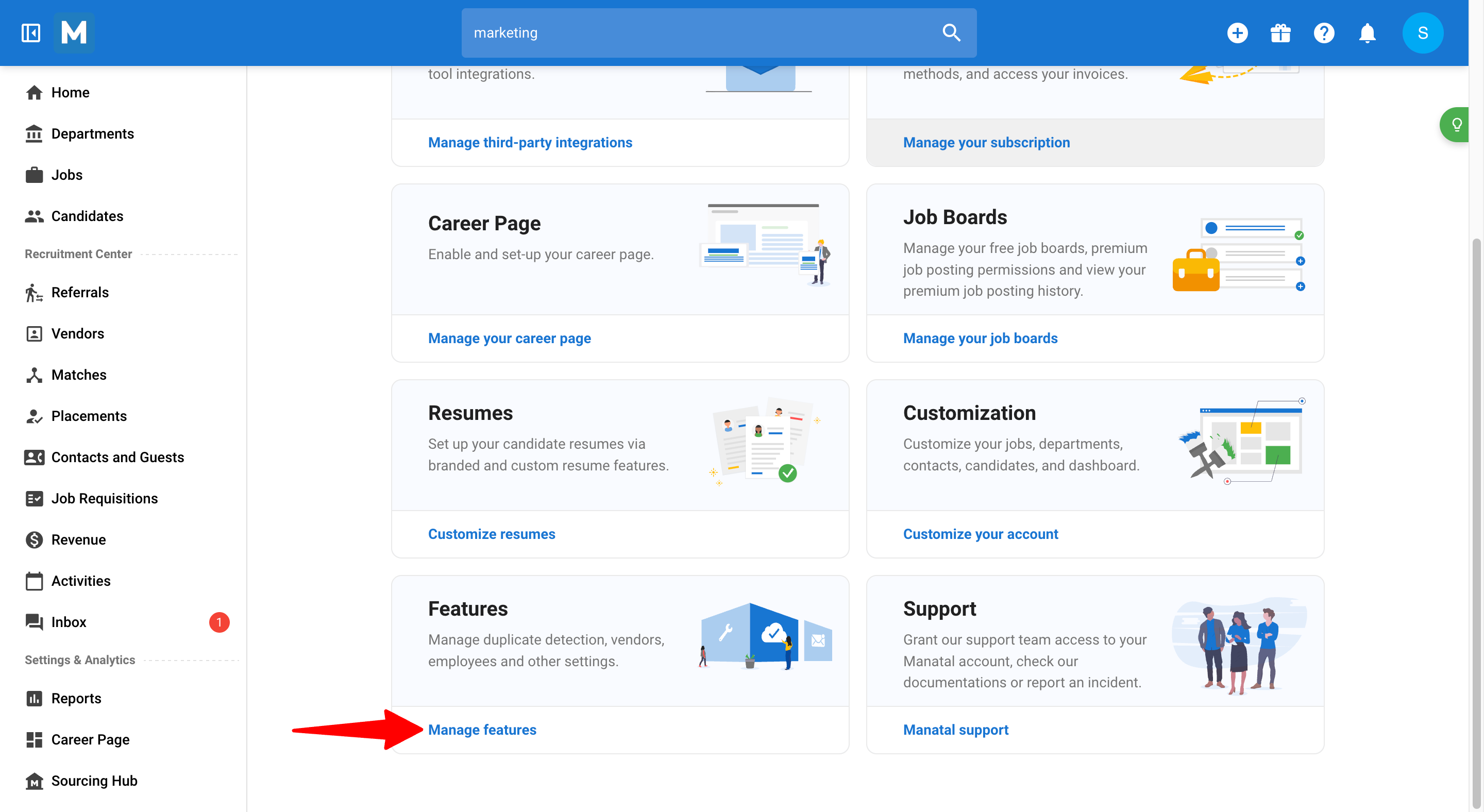
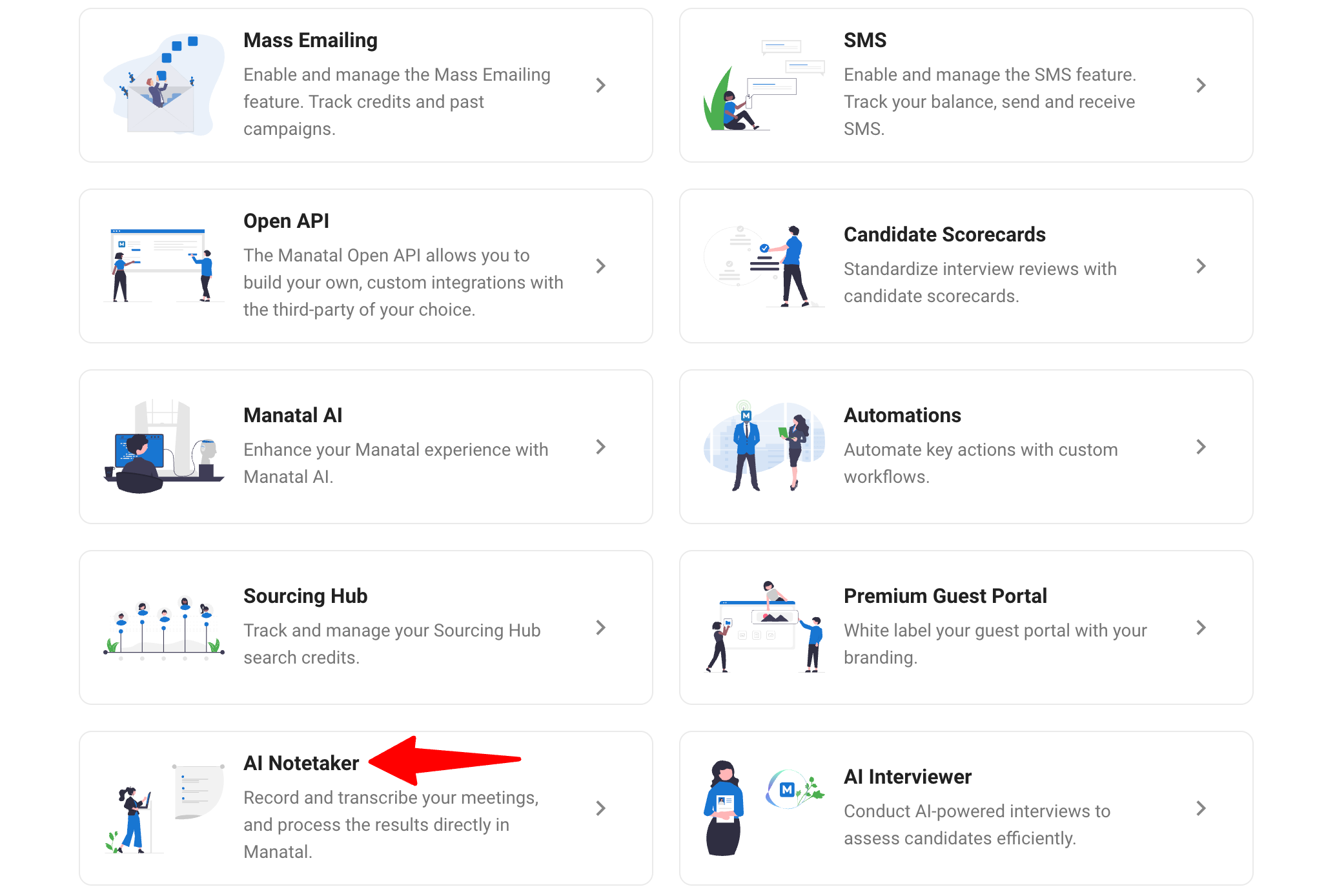
-
คลิกที่ "Increase the limit"
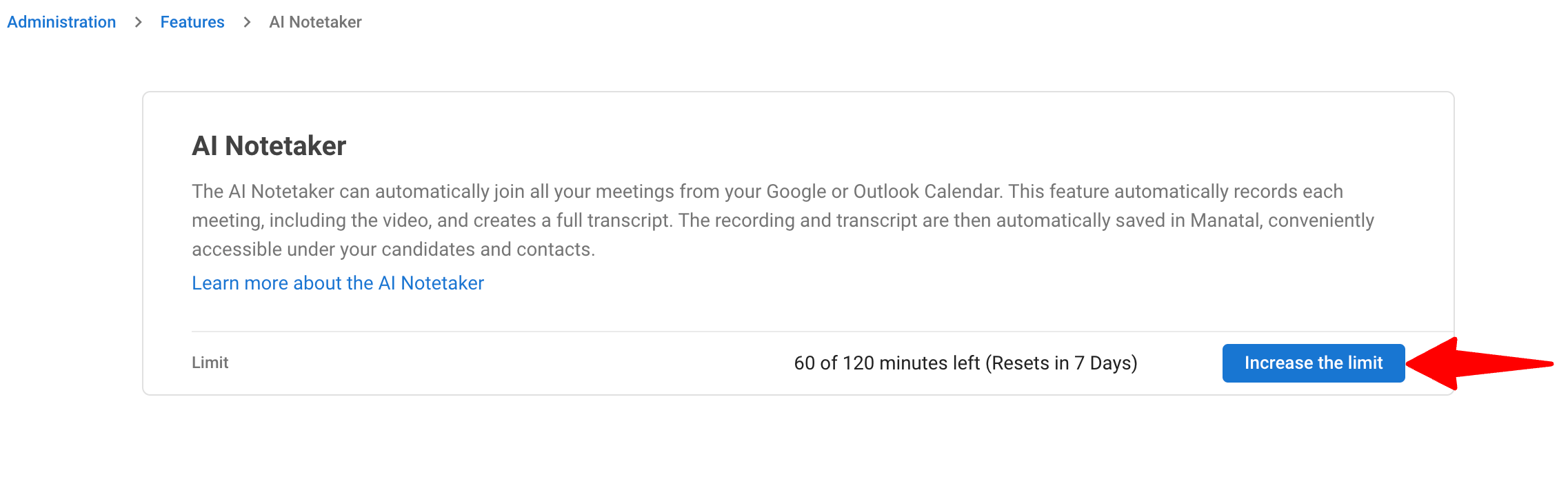
-
คลิก "Contact us" เพื่อขอจำนวนเครดิตที่คุณต้องการโดยตรงกับทีมสนับสนุนของเราผ่าน Intercom
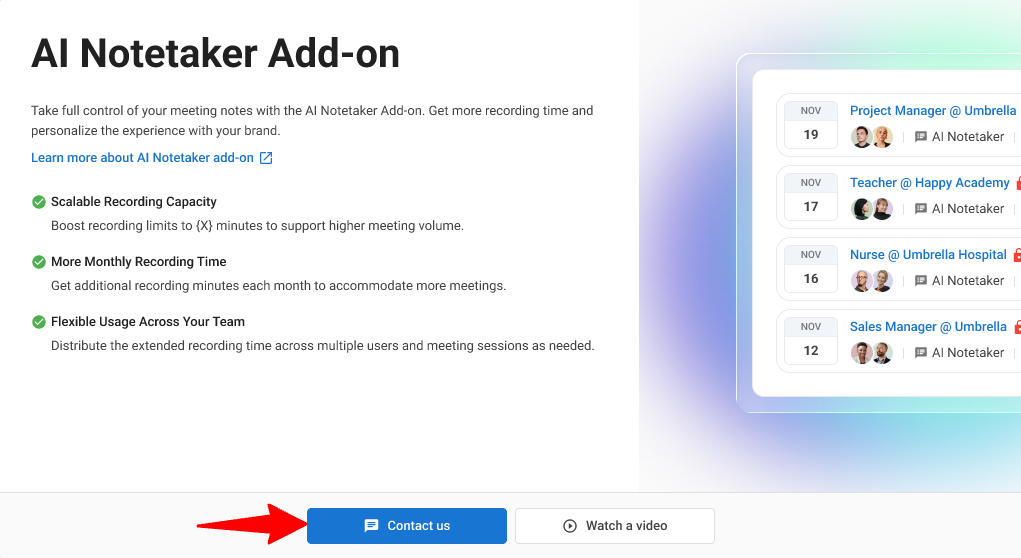
- เมื่อเครดิตของคุณหมด แบนเนอร์จะปรากฏในบัญชีของคุณ
- Notetaker จะไม่เข้าร่วมการประชุมใหม่ เซสชันที่มีอยู่จะดำเนินต่อไปจนกว่าจะเสร็จสมบูรณ์
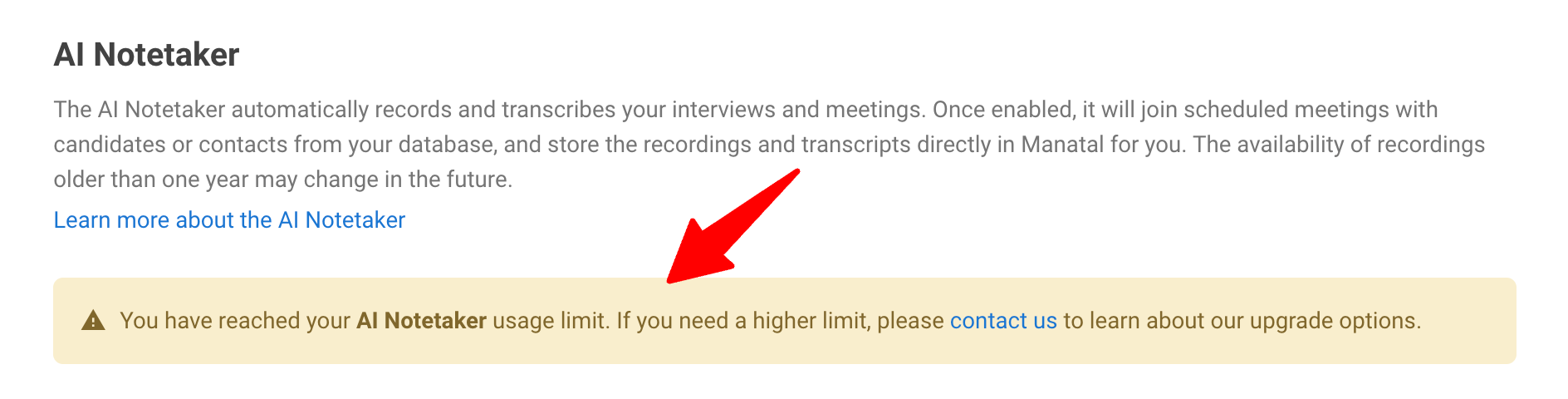
การตั้งค่าการประชุม
เพื่อให้ Manatal ซิงค์การประชุมที่กำหนดเวลาไว้ คุณต้องเชื่อมต่อปฏิทิน Outlook หรือ Google ของคุณ
-
ไปที่ หน้าต่อไปนี้ อีกทางเลือกหนึ่งคือ คลิกที่รูปภาพของคุณที่ด้านบนขวาของหน้าจอ จากนั้น "Settings" จากเมนูแบบเลื่อนลง และสุดท้ายคลิกที่ "Integrations"

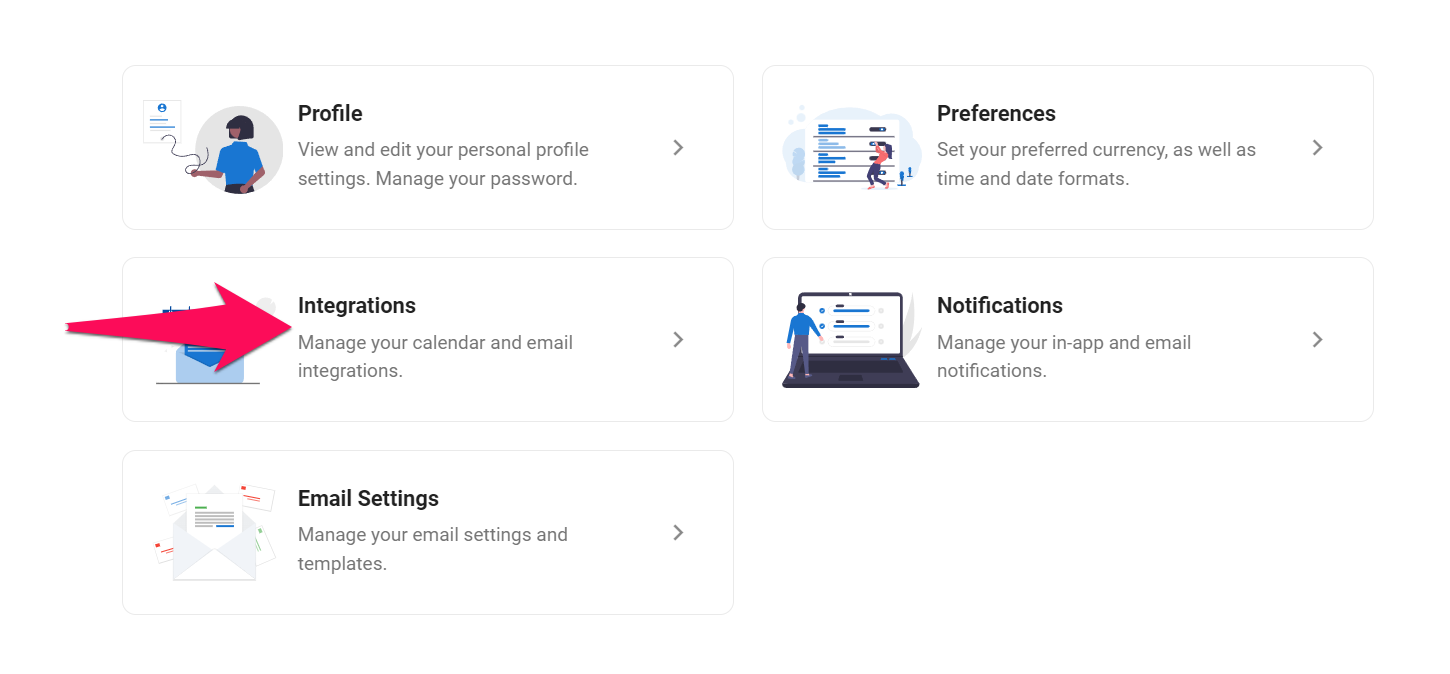
-
เชื่อมต่อปฏิทินของคุณโดยทำตามคำแนะนำสำหรับ Outlook หรือ Google calendar
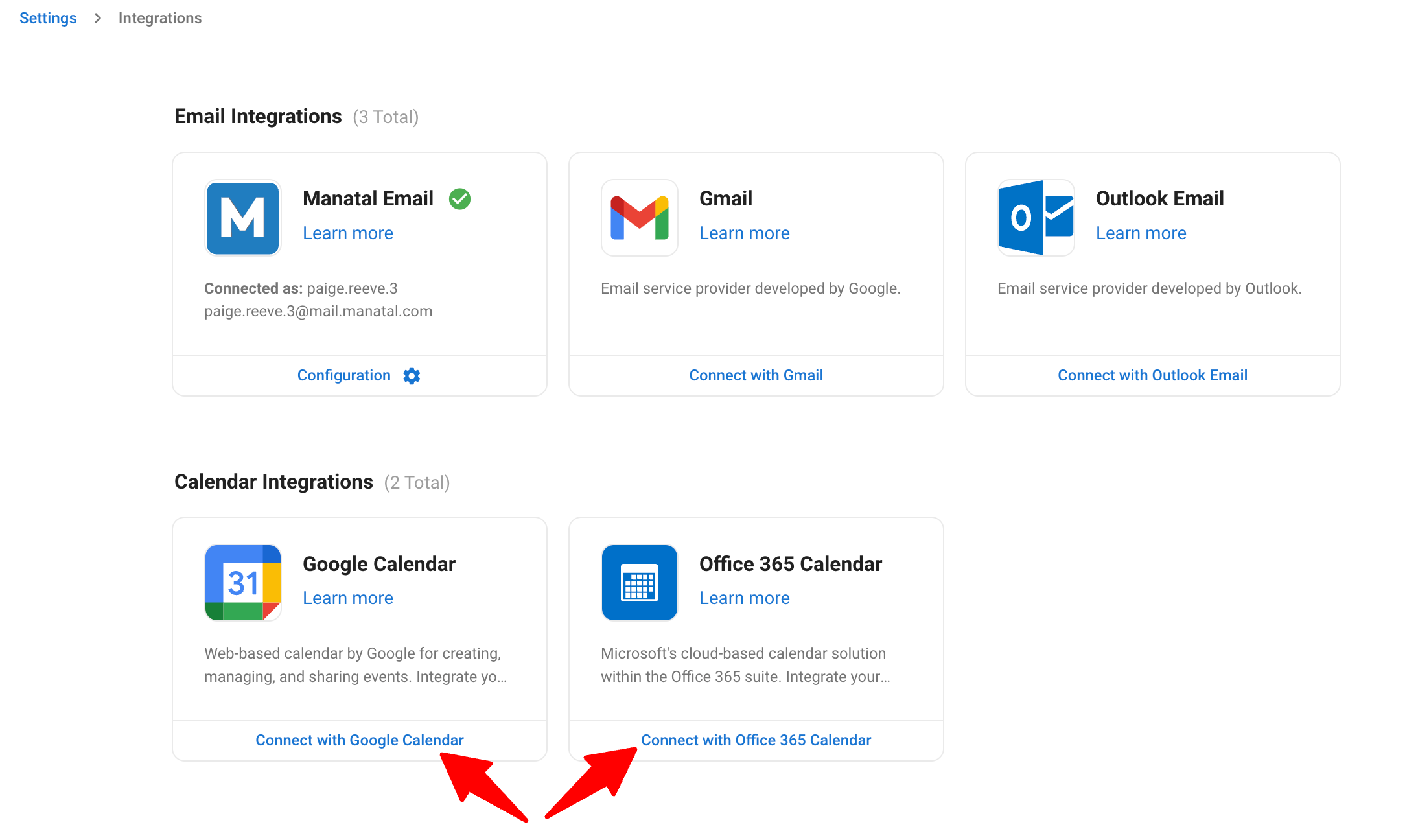
การเชิญบอท AI Notetaker เข้าร่วมการประชุมของคุณ
คุณมีสองทางเลือกในการเชิญบอทเข้าร่วมการประชุมของคุณ:
- เชิญ AI Notetaker เข้าร่วมการประชุมด้วยตนเอง
- เข้าร่วมการประชุมทั้งหมดกับผู้ติดต่อ/ผู้สมัครโดยอัตโนมัติ
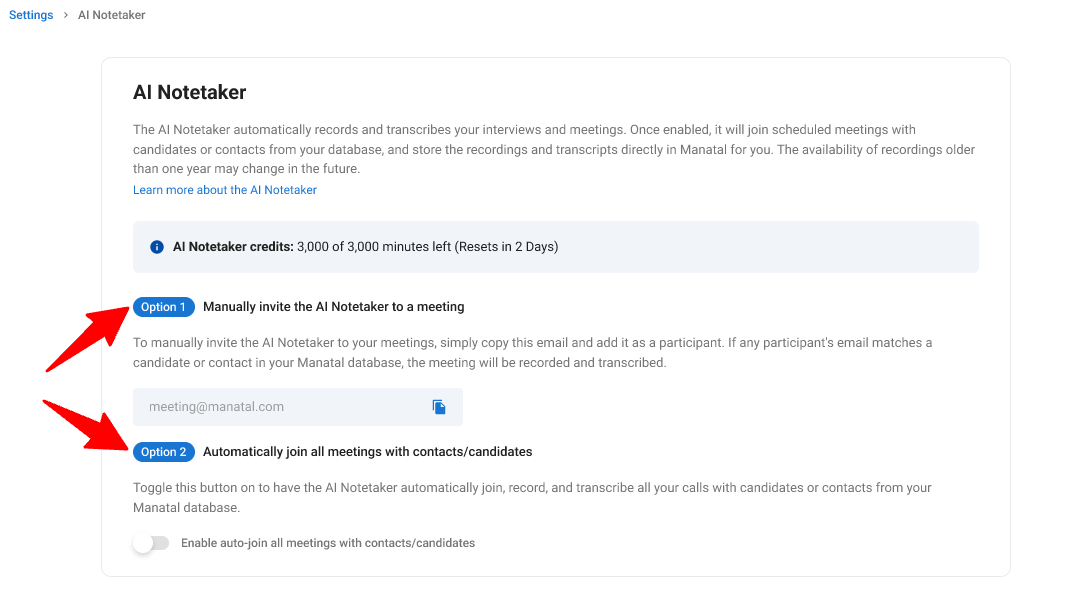
บอทจะเข้าร่วมการประชุมโดยอัตโนมัติหากตรงตามเงื่อนไขทั้งหมดดังต่อไปนี้:
- การประชุมถูกกำหนดให้เริ่มภายใน 2 นาที
- ผู้เข้าร่วมอย่างน้อยหนึ่งคนเป็นผู้สมัครหรือผู้ติดต่อที่ลงทะเบียนใน Manatal
- คำเชิญเข้าร่วมการประชุมมี URL การประชุมทางวิดีโอที่ถูกต้อง
บอทจะรออยู่ใน "waiting room" ของการประชุมเป็นเวลา 5 นาที หากผู้เข้าร่วมไม่ยอมรับบอทภายในเวลานั้น บอทจะออกจากระบบโดยอัตโนมัติ
ตัวเลือกที่ 1: เชิญด้วยตนเอง:
-
จากหน้าใดก็ได้ คลิกที่ปุ่ม "+" ที่มุมขวาบนของหน้าจอของคุณ และเลือก "Create Activity"
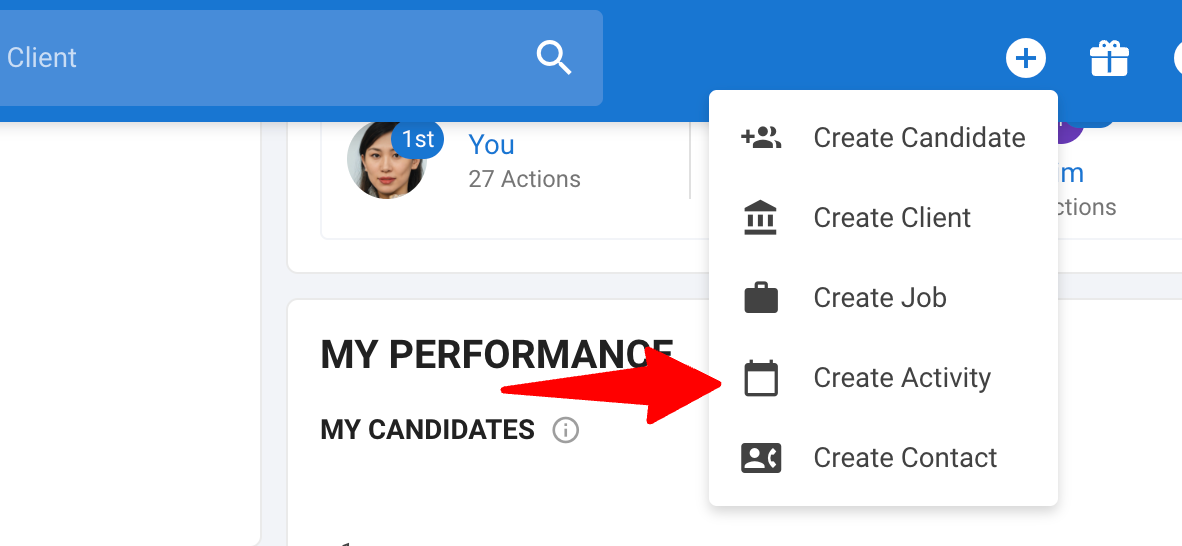
-
ป้อนชื่อเรื่อง
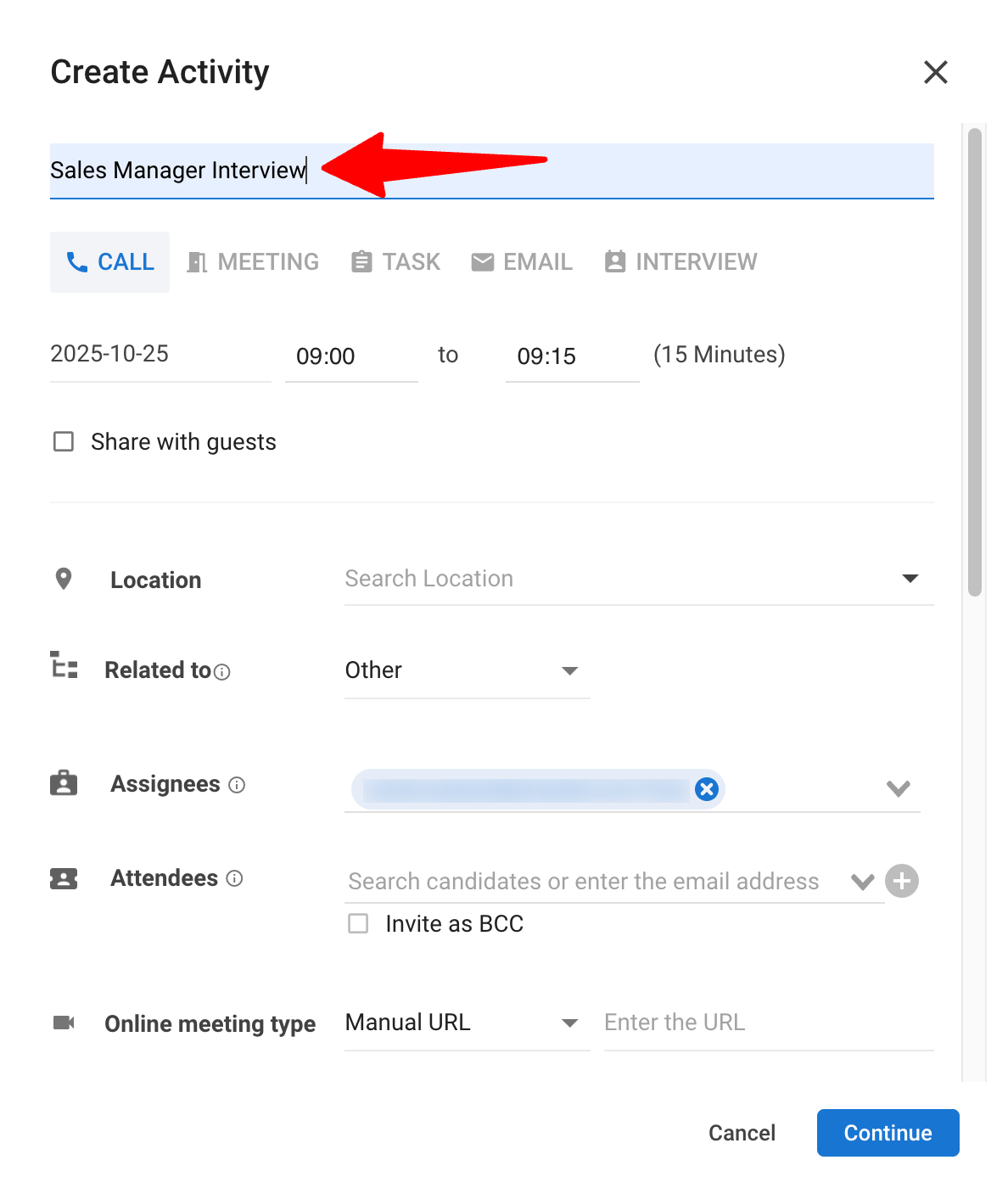
-
กำหนดวันและเวลาของการประชุม
- เพื่อให้แน่ใจว่าบอทจะเข้าร่วม ให้ตั้งค่าระยะเวลาเป็น 60 นาทีหรือน้อยกว่า
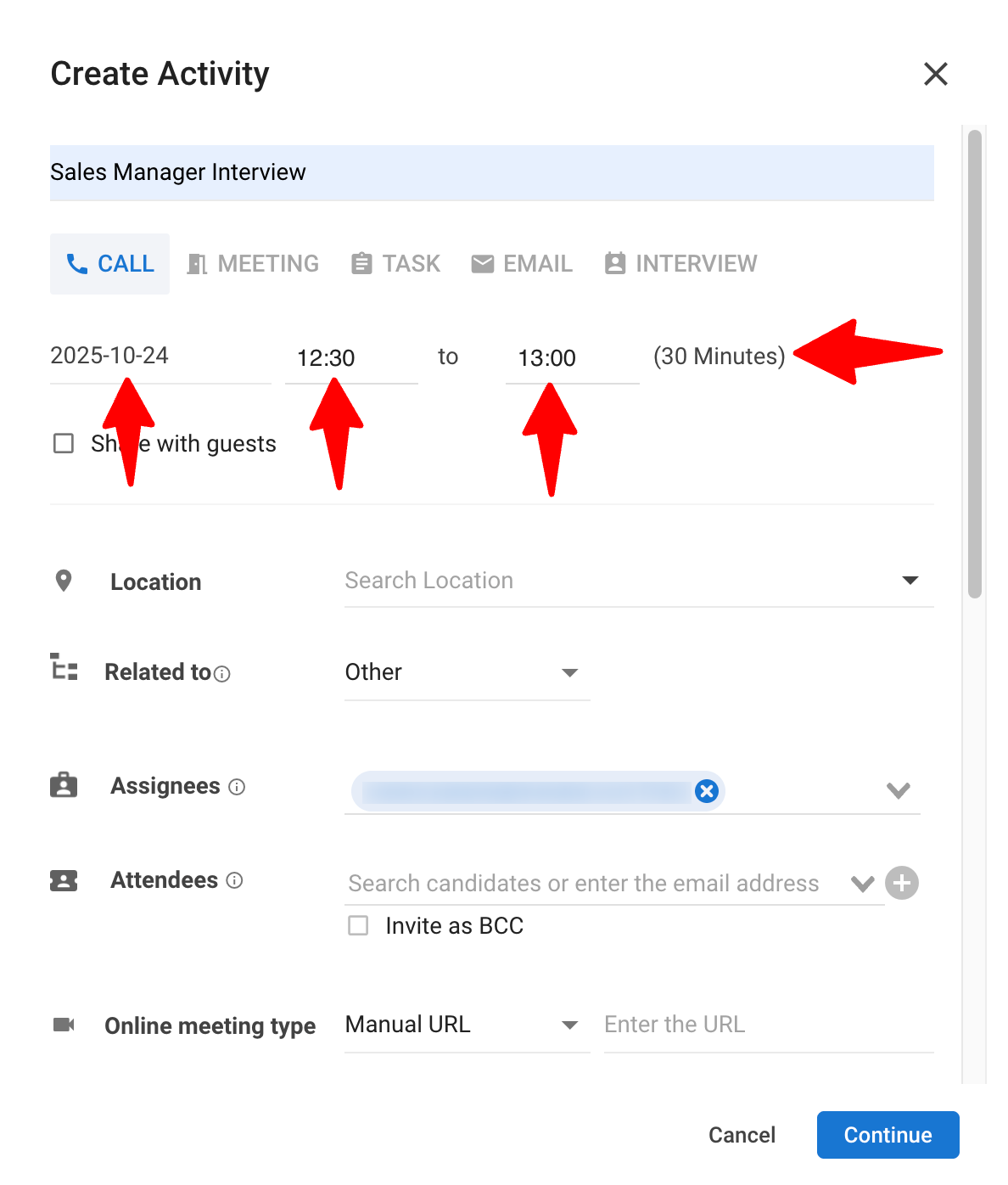
- เลือก "Candidate" หรือ "Contact" ในช่อง Related to แบบเลื่อนลง และเลือกผู้สมัครหรือผู้ติดต่อในช่องถัดไป
บอทจะไม่เข้าร่วมการประชุมใดๆ ที่บันทึกไว้ใน "Activities" เว้นแต่ช่อง "Related to" จะถูกตั้งค่าเป็น "Candidate" หรือ "Contact"
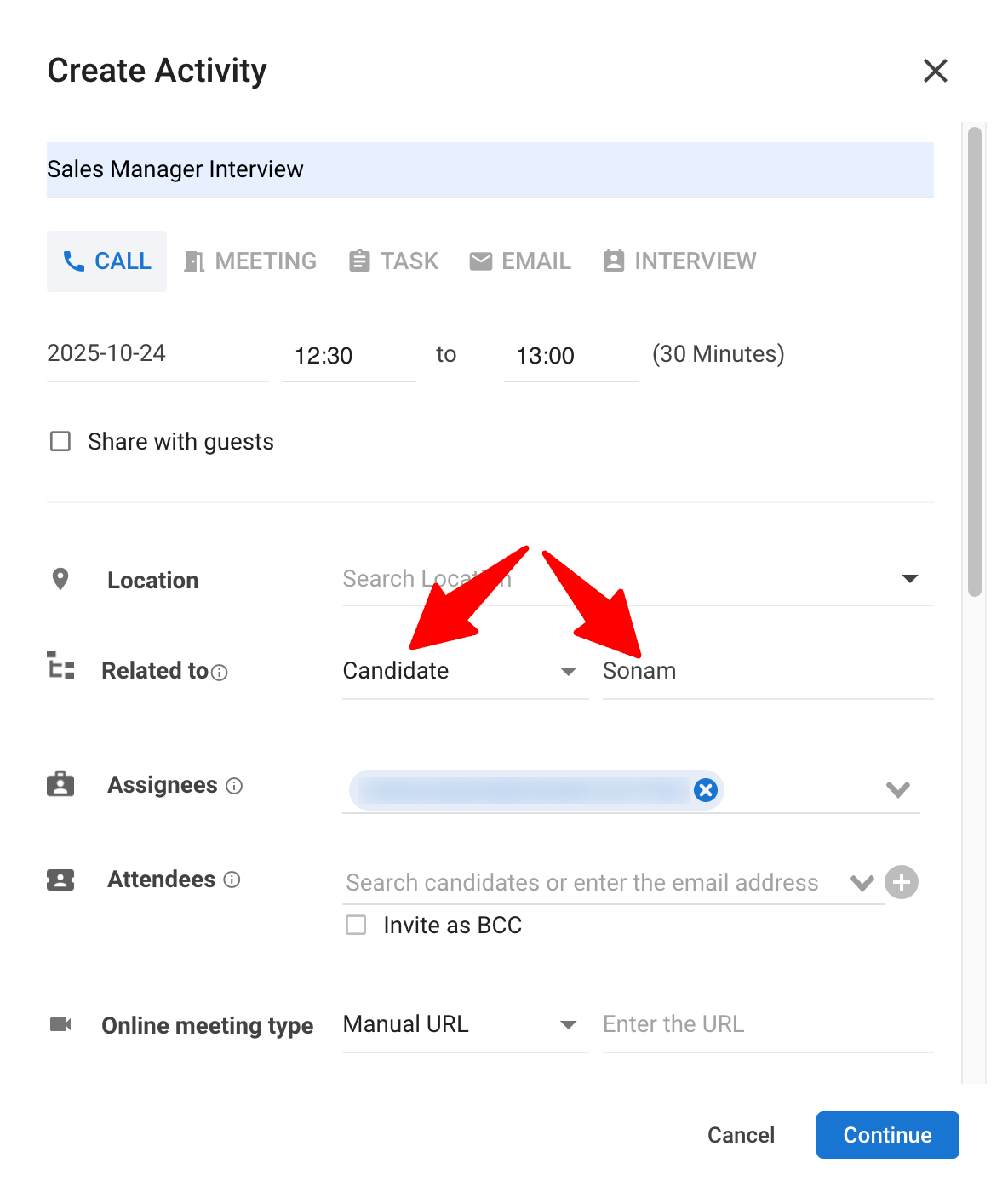
-
เชิญผู้เข้าร่วมดังต่อไปนี้เข้าร่วมการประชุม และคลิกไอคอน + ถัดจากช่อง:
- ผู้สมัคร
- AI Notetaker(meeting@manatal.com).
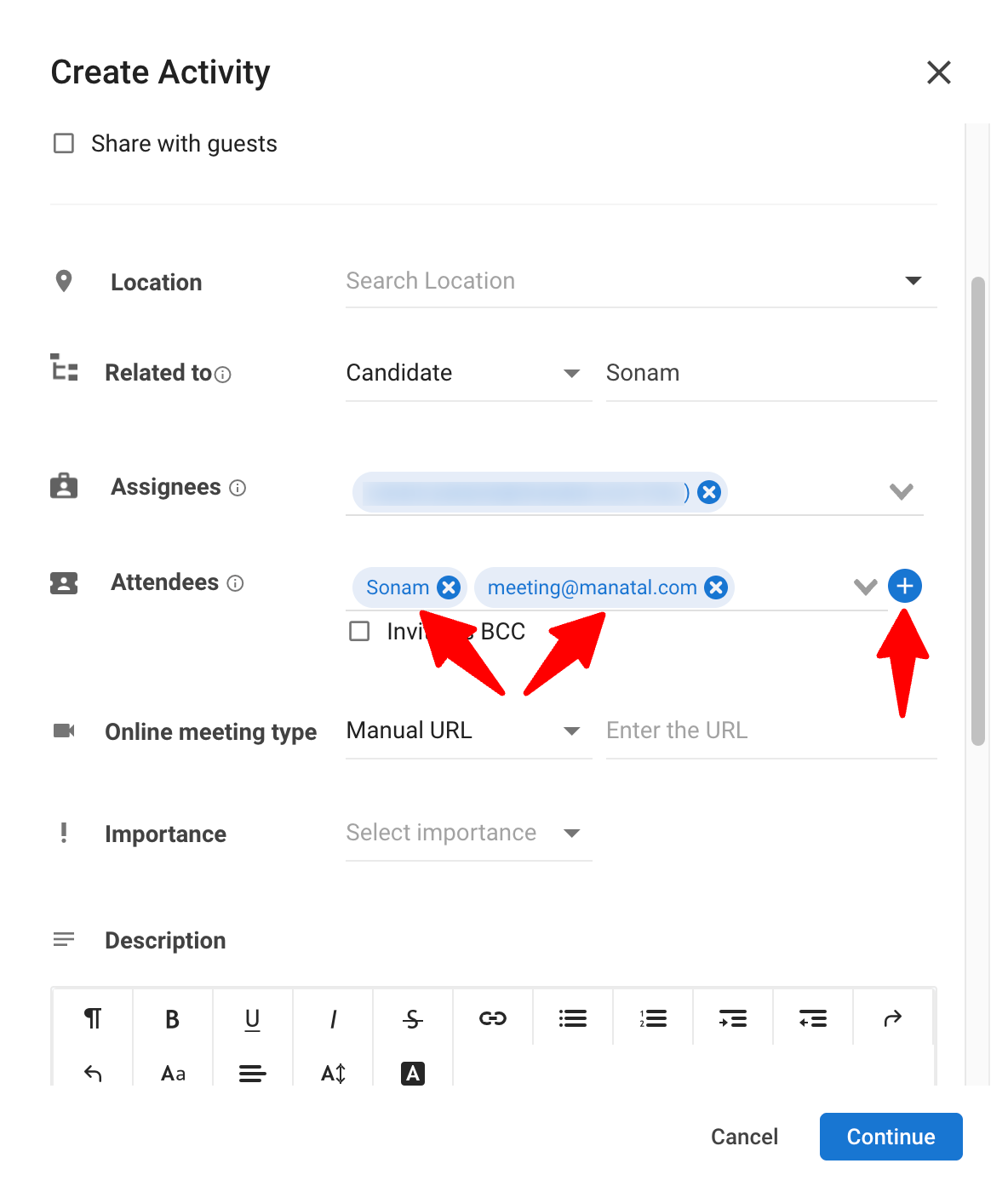
-
คลิก "Continue" ซึ่งจะส่งคำเชิญเข้าร่วมการประชุมไปยังผู้สมัครโดยอัตโนมัติ
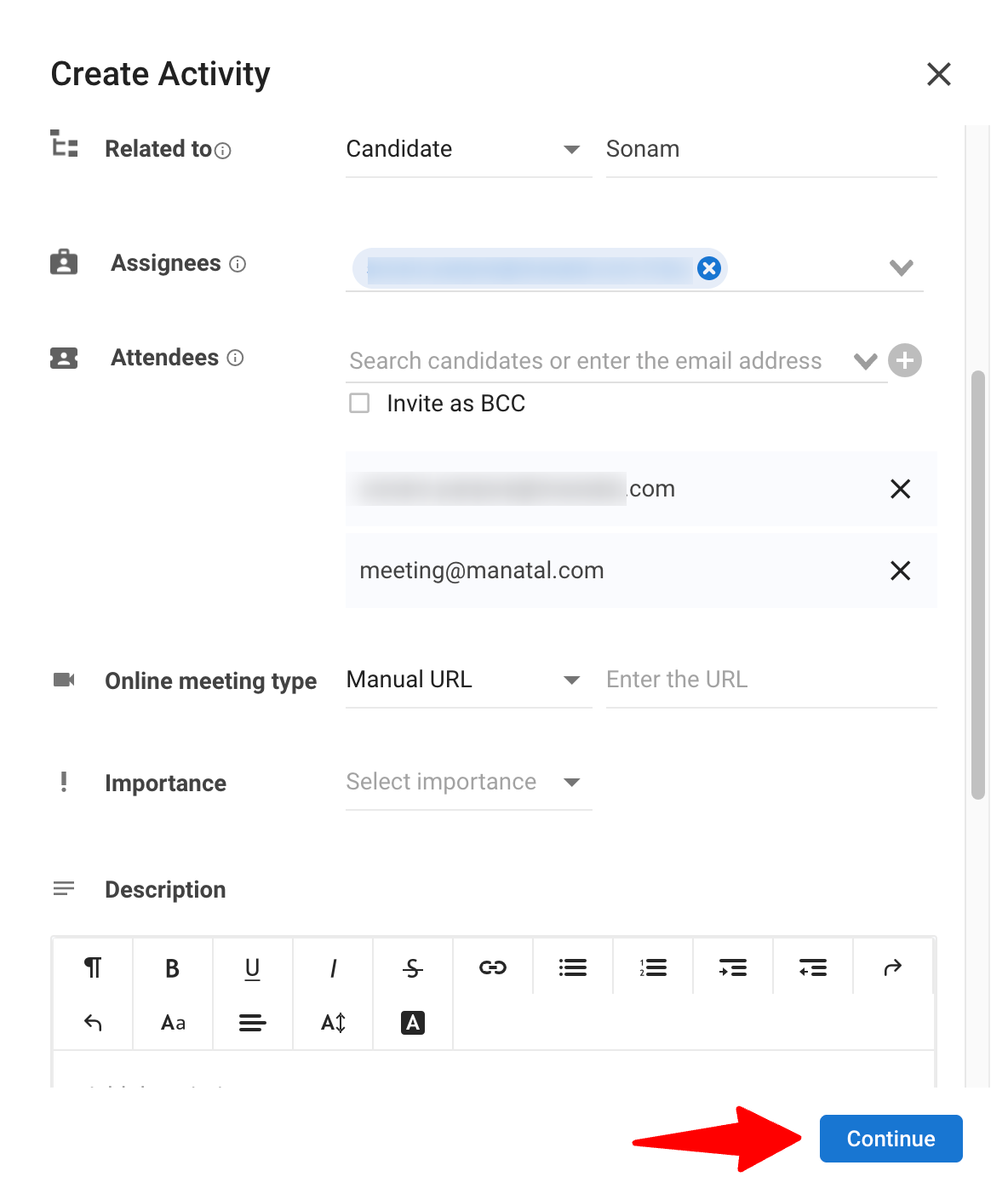
อีกทางเลือกหนึ่ง คุณสามารถสร้างการประชุมจาก Google Calendar หรือ Office 365 Calendar ของคุณได้
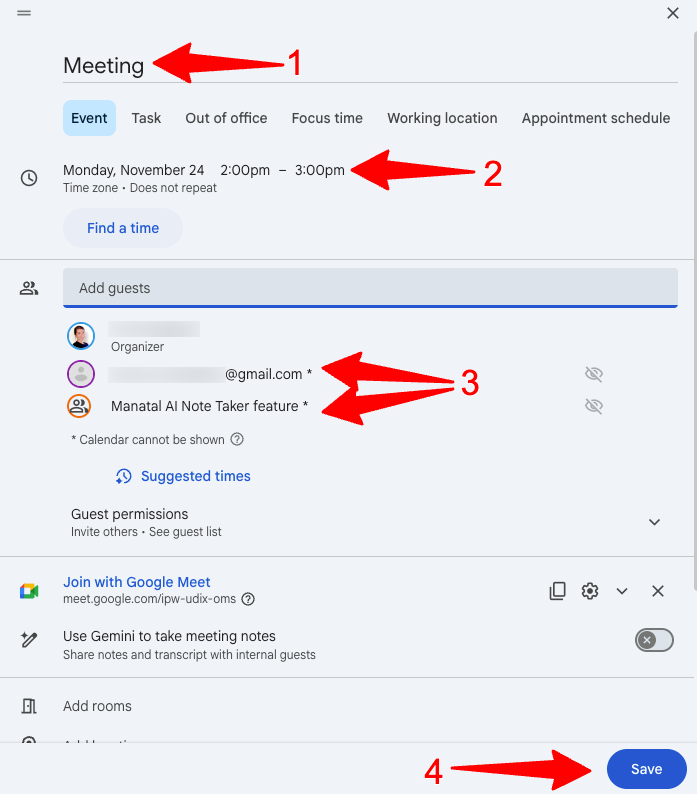
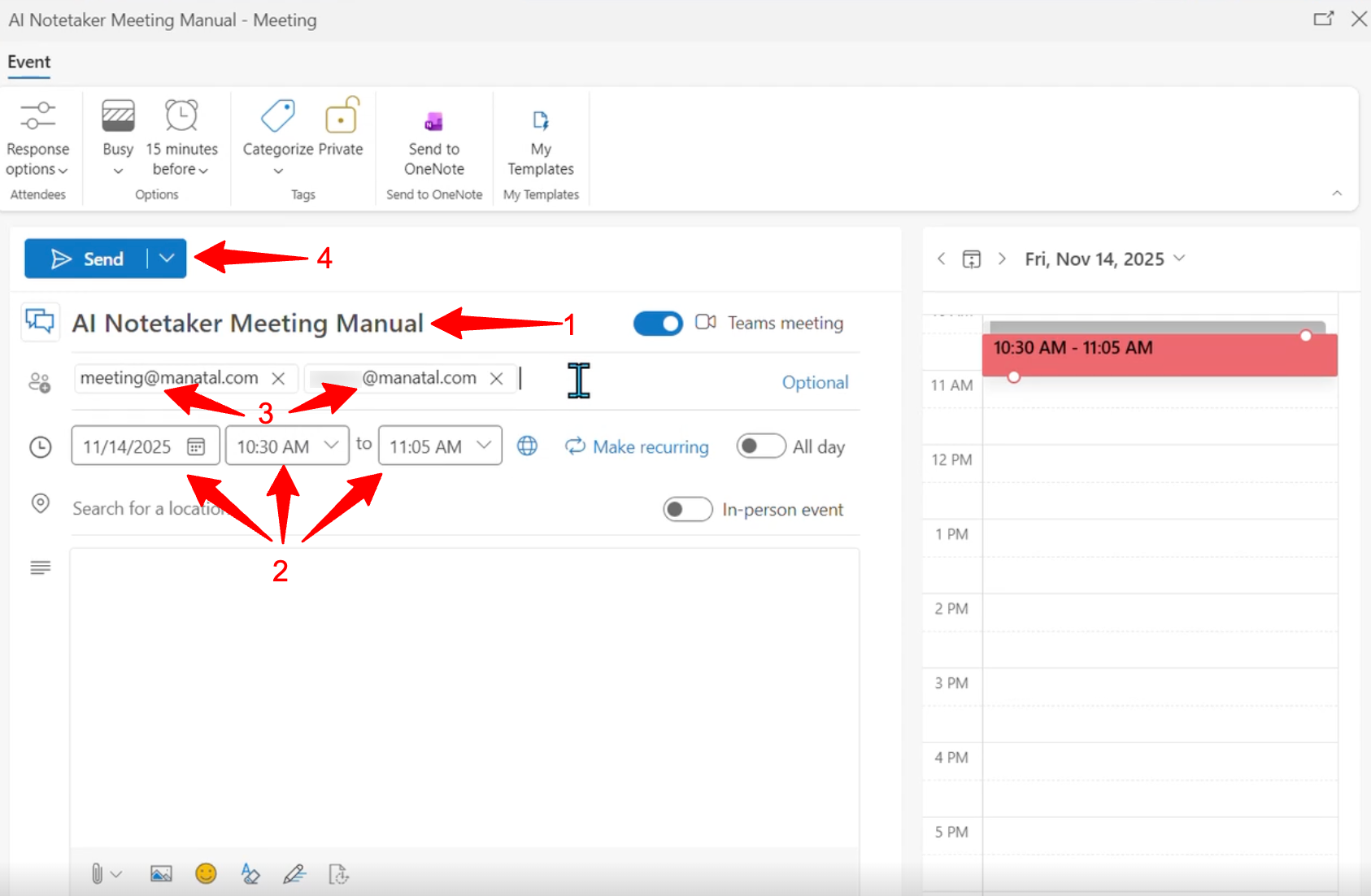
ตัวเลือกที่ 2: เข้าร่วมอัตโนมัติ:
เพื่อให้ AI Notetaker เข้าร่วมการประชุมของผู้สมัครและผู้ติดต่อทั้งหมดโดยอัตโนมัติ คุณสามารถเปิดใช้งานการตั้งค่า "Auto-join" ได้
-
ไปที่ หน้าต่อไปนี้ อีกทางเลือกหนึ่งคือ คลิกที่รูปภาพของคุณที่ด้านบนขวาของหน้าจอ จากนั้น "Settings" จากเมนูแบบเลื่อนลง และสุดท้ายคลิกที่ "AI Notetaker"

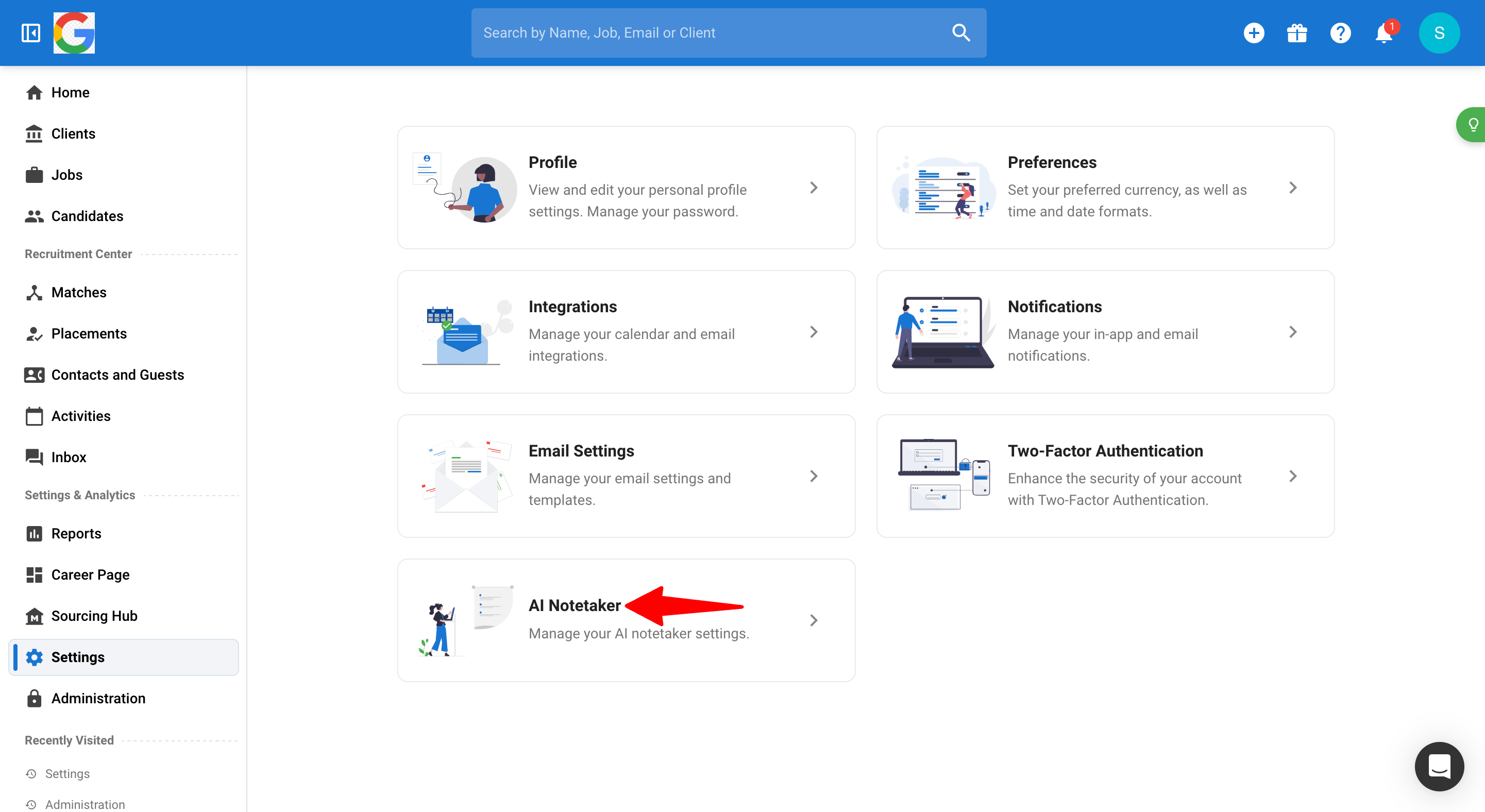
-
สลับปุ่มสำหรับ "Automatically join all meetings with contacts/candidates from your database" เพื่ออนุญาตให้บอทเข้าร่วมการประชุมของคุณกับผู้สมัครและผู้ติดต่อโดยอัตโนมัติ

ระหว่างการประชุม
AI Notetaker เข้าร่วม 1 นาทีก่อนการประชุมเริ่ม และจะออกก็ต่อเมื่อผู้เข้าร่วมคนสุดท้ายออกเท่านั้น มิฉะนั้นจะยังคงอยู่และเครดิตจะยังคงถูกใช้ไป
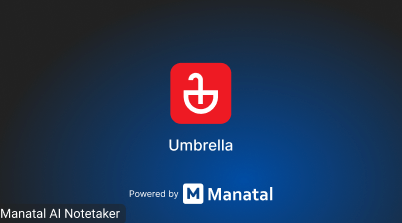
หลังการประชุม:
หลังการประชุม คุณสามารถค้นหาการบันทึกและบันทึกย่อได้ในโปรไฟล์ผู้สมัครหรือผู้ติดต่อที่เกี่ยวข้อง
-
ไปที่โปรไฟล์ของผู้สมัครหรือผู้ติดต่อที่เข้าร่วมการประชุม
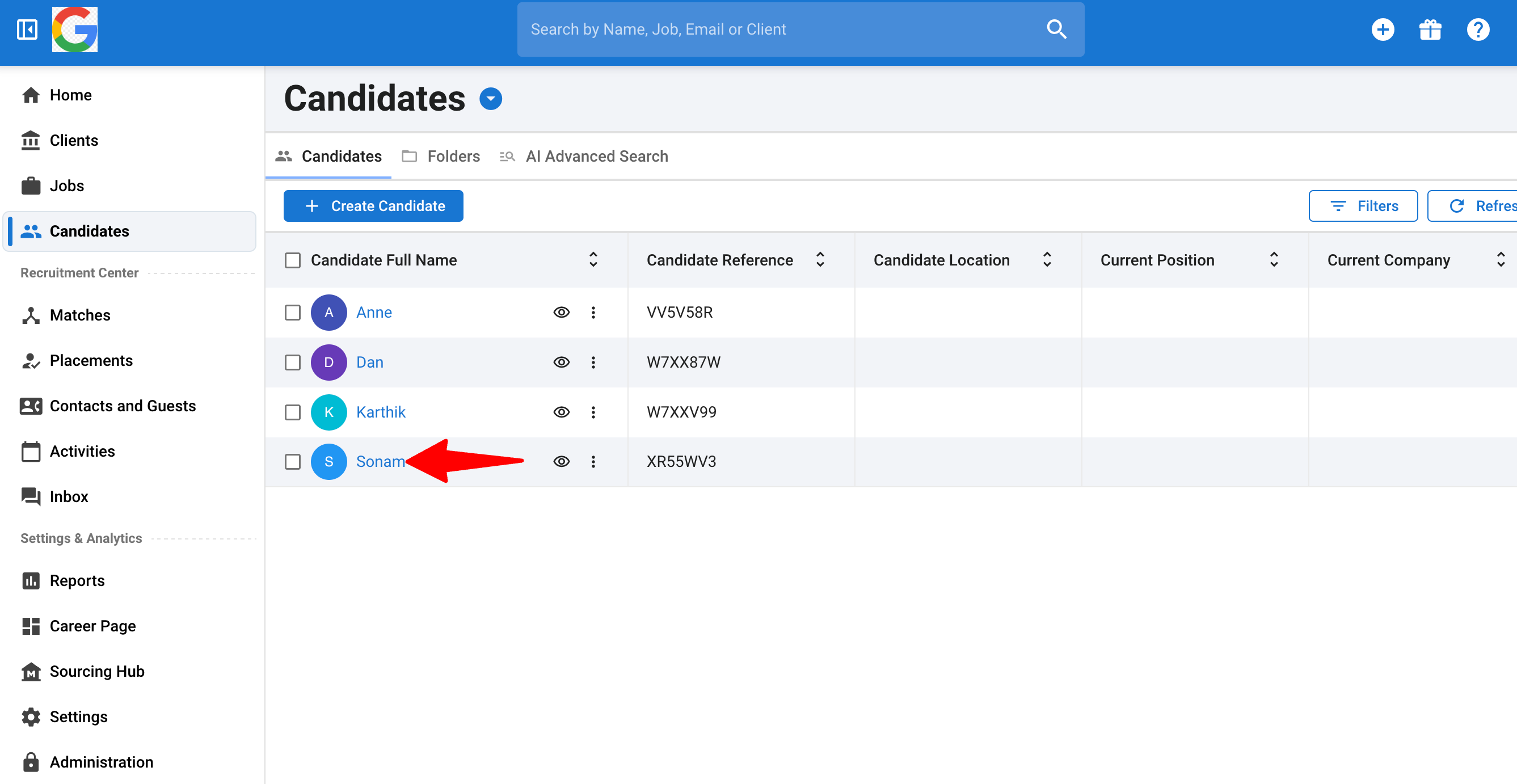
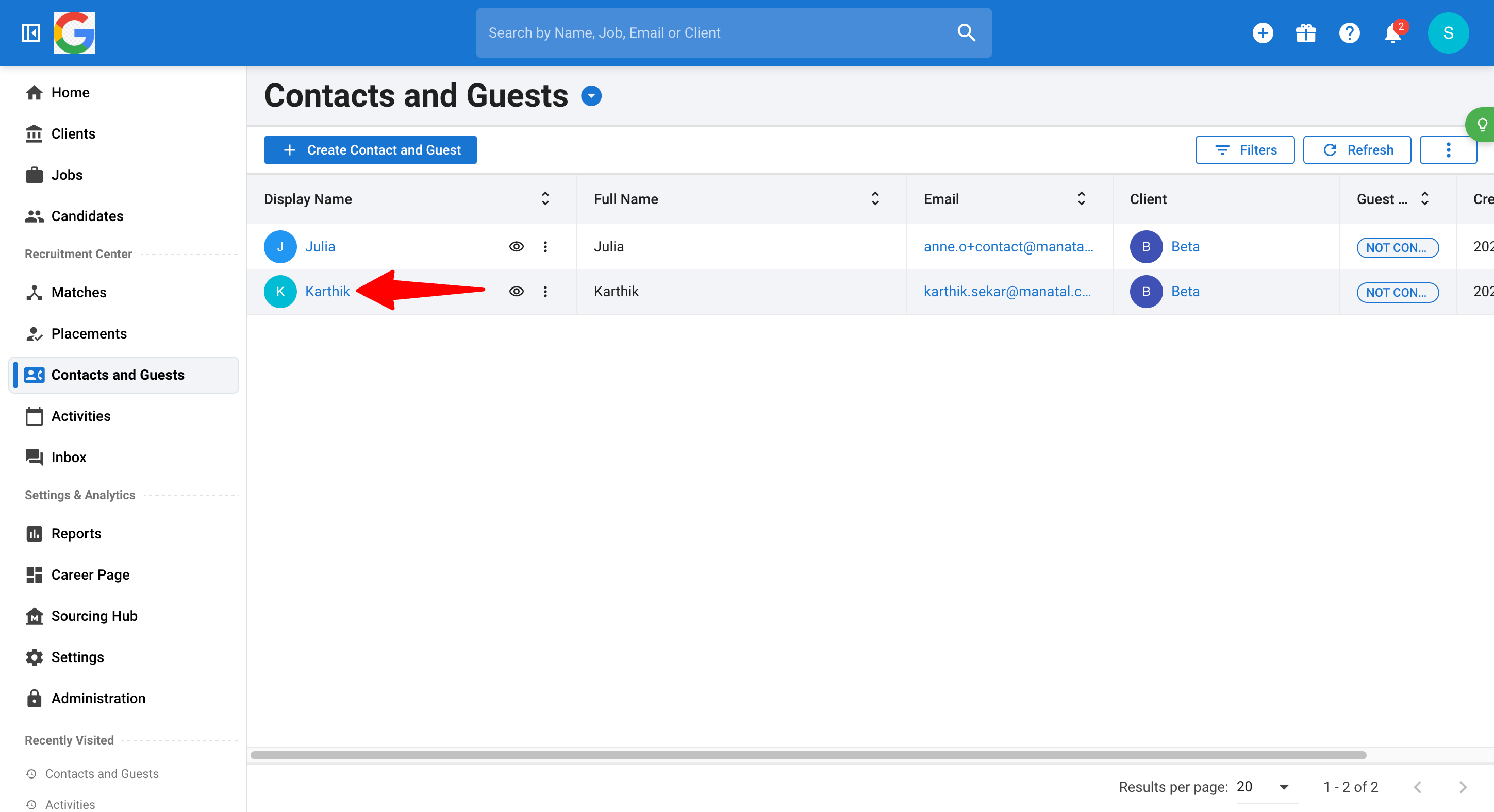
-
คลิกแท็บ "Interviews" ในโปรไฟล์ผู้สมัคร และแท็บ "Meetings" ในโปรไฟล์ผู้ติดต่อ
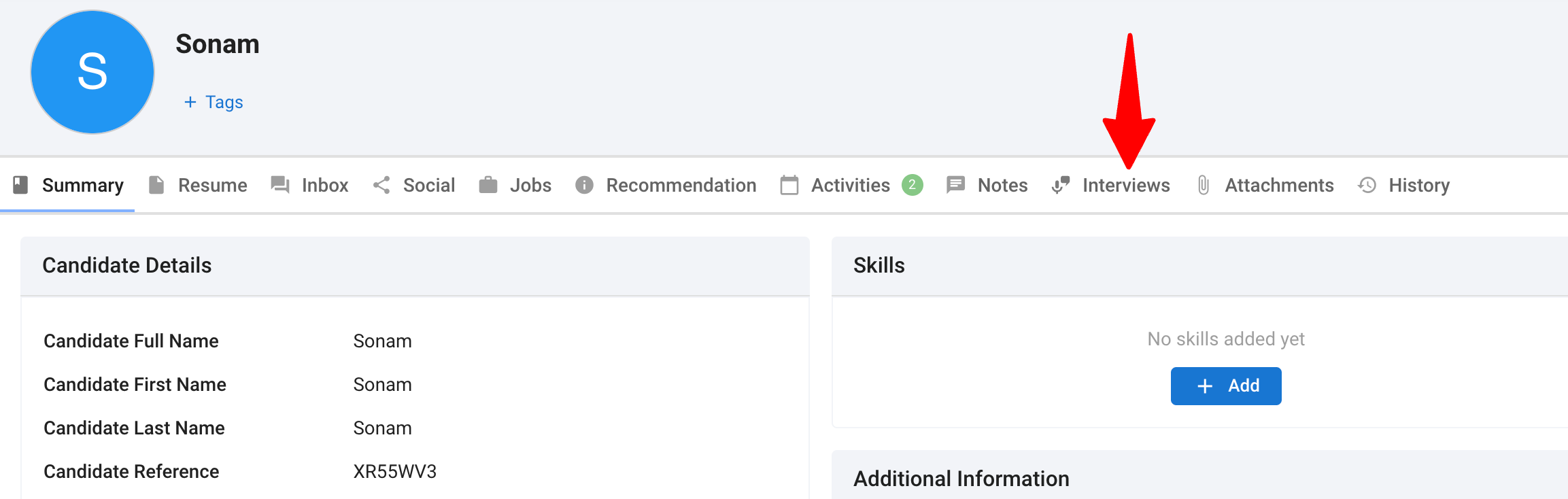
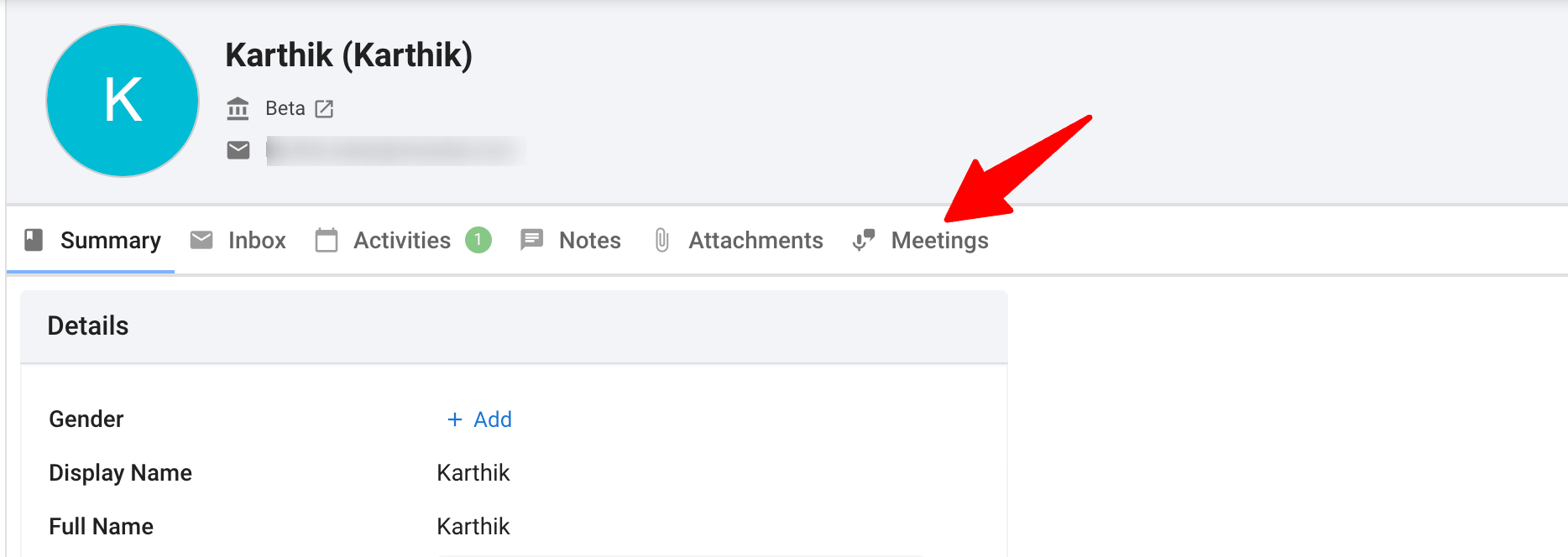
-
การประชุมจะแสดงอยู่ที่นี่


-
คุณสามารถดูบันทึกการประชุมและเลื่อนลงเพื่ออ่านการถอดเสียงการประชุมฉบับเต็มได้
การถอดเสียงทั้งหมดสร้างโดย AI
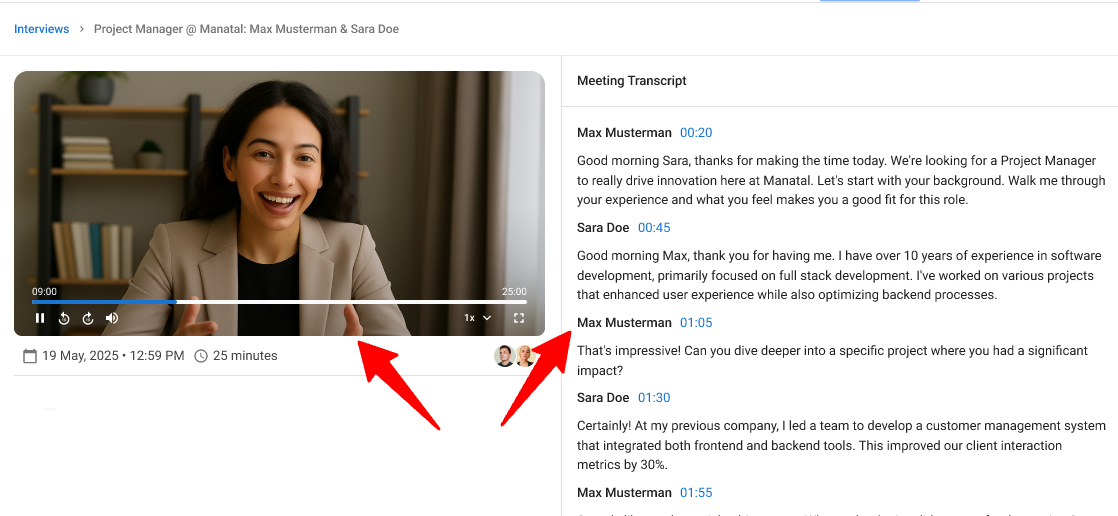
คำถามที่พบบ่อย
-
จะเกิดอะไรขึ้นหากเครดิตการใช้งานของฉันหมดหรือถึงโควตา?
หากเครดิตของคุณถึงขีดจำกัด AI Notetaker จะไม่เข้าร่วมการประชุมใหม่ใดๆ คุณต้องเพิ่มเครดิตเพื่อใช้บริการต่อ
-
บอทจะเข้าร่วมการประชุมหรือไม่หากวัน เวลา หรือลิงก์มีการเปลี่ยนแปลง?
ใช่ บอทจะตรวจจับการเปลี่ยนแปลงโดยอัตโนมัติและเข้าร่วมการประชุมที่อัปเดต โดยมีเงื่อนไขว่าเงื่อนไขการเข้าร่วมทั้งหมดจะยังคงตรงตามข้อกำหนด
-
จะเกิดอะไรขึ้นหากการประชุมถูกลบ?
หากการประชุมถูกลบออกจากปฏิทินของคุณ บอทจะไม่เข้าร่วม
-
บอทจะเข้าร่วมหรือไม่หากบัญชีผู้ใช้ของฉันถูกปิดใช้งาน?
ไม่ เมื่อบัญชีผู้ใช้ถูกปิดใช้งาน AI Notetaker ที่เชื่อมโยงกับบัญชีนั้นจะหยุดเข้าร่วมการประชุม
-
จะเกิดอะไรขึ้นหากฉันเปิดใช้งานบัญชีของฉันอีกครั้ง?
หากคุณเปิดใช้งานบัญชีของคุณอีกครั้งและยังคงเปิดใช้งานการตั้งค่า "Auto-join" บอทจะกลับมาเข้าร่วมการประชุมของคุณโดยอัตโนมัติ
-
จะเกิดอะไรขึ้นหากเครดิตของฉันถูกรีเซ็ตหรือขยายเวลา?
บอทจะกลับมาเข้าร่วมการประชุมทันที และจะดำเนินต่อไปจนกว่าจะถึงขีดจำกัดเครดิตใหม่
-
จะเกิดอะไรขึ้นหากโควตาของฉันเกินระหว่างการประชุม?
หากเครดิตของคุณหมดระหว่างการประชุม:
- การประชุมปัจจุบัน: AI Notetaker จะยังคงอยู่และบันทึกเซสชันจนเสร็จสิ้น
- การประชุมใหม่: จะไม่เข้าร่วมการประชุมในอนาคตใดๆ จนกว่าจะมีการเพิ่มเครดิตเพิ่มเติม
-
การอัปเกรดหรือดาวน์เกรดมีผลต่อบอทอย่างไร?
การเปลี่ยนแปลงใดๆ ในแผนของคุณ (การอัปเกรดหรือดาวน์เกรด) จะมีผลทันที บอทจะปรับเปลี่ยนตามโควตาใหม่ทันที
-
ทำไมบอทไม่เข้าร่วมการประชุมของฉัน?
AI Notetaker จะเข้าร่วมการประชุมที่เชื่อมโยงกับโปรไฟล์ผู้สมัครหรือผู้ติดต่อในบัญชี Manatal ของคุณเท่านั้น หากผู้เข้าร่วมการประชุมไม่รวมผู้สมัครหรือผู้ติดต่อที่รู้จัก บอทจะไม่เข้าร่วม